Verwijder Mole02 virus (Virus Verwijdering Handleiding) - Ontgrendel methodes bijgevoegd
Mole02 virus Verwijdering Handleiding
Wat is Mole02-gijzelsoftware-virus?
Mole02 – een nieuw bestandsversleutelend-virus uit de CryptoMix-familie
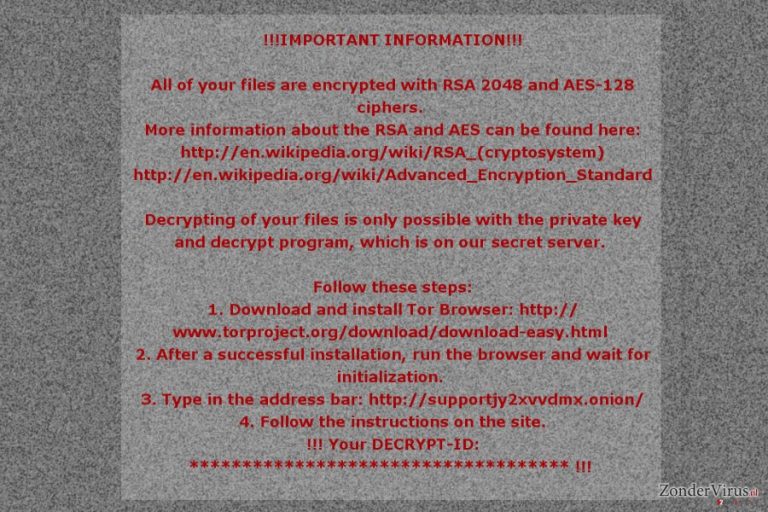
Mole02 is een recent ontdekt gijzelsoftware-virus dat lijkt te behoren tot de CryptoMix-familie. Het virus is mogelijk een bijgewerkte versie van de Revenge en Mole-gijzelsoftware-virussen.
Momenteel wordt het virus onderzocht. Het is echter al bekend dat het een combinatie van RSA- en AES-cijfers gebruikt, een .MOLE02-bestandsextensie toevoegt en een losgeldbrief aflevert in het _HELP_INSTRUCTION.TXT-bestand.
De malware wordt uitgevoerd vanuit Mole02.exe. Op de getroffen machine neemt het contact op met de Command and Control (C & C) -server, en zodra deze reageert, start de gijzelsoftware met zijn kwaadaardige taken. De Mole02-gijzelsoftware is in staat om het systeem te wijzigen en input in het Windows-register te creëren. Het injecteert ook kwaadaardige codes in legitieme systeemprocessen, onderzoekt de internetcache en gevoelige IE-instellingen en maakt andere kritische wijzigingen.
De belangrijkste taak voor de gijzelsoftware is echter het versleutelen van gegevens. Volgens de losgeldbrief gebruikt het RSA-2048 en AES-128 encryptiealgoritmen. Het lijkt erop dat het virus zich richt op de bijna alle bestanden en alleen van de cruciale systeembestanden afblijft. Het voegt .MOLE02-bestandsextensies toe aan elk van de gecodeerde bestanden en voorkomt dat slachtoffers hun bestanden kunnen openen. Helaas helpt de verwijdering van Mole02 niet om de gecodeerde bestanden te herstellen.
Om het gegevensherstel ingewikkelder te maken, verwijdert het virus de Schaduw Volume kopieën en back-ups. Op deze manier willen de cybercriminelen de enigen zijn die de decryptiemogelijkheid kunnen aanbieden. Na de versleuteling van de gegevens, downloadt de malware een losgeldbrief genaamd ‘_HELP_INSTRUCTION.TXT’. Deze geeft de informatie dat slachtoffers het losgeld in Bitcoins moeten betalen met behulp van de Tor-browser. De omvang van het losgeld is momenteel onbekend. Het verschilt mogelijk op basis van de omvang van de versleutelde bestanden.

Daarom zijn back-ups op dit moment de enige manier om bestanden te herstellen die door Mole02 werden gecodeerd. Anders is de kans om weer toegang tot de documenten en foto's te krijgen, niet erg groot. Deze situatie moet u echter niet motiveren om de orders van de hackers op te volgen en het losgeld te betalen. Niemand kan garanderen dat de cybercriminelen hun woord zullen houden en u echt zullen helpen om uw bestanden te decoderen. Zodra ze het geld hebben ontvangen, kunnen ze meer vragen, extra malware installeren of u laten wachten op de decryptor.
In plaats van te riskeren dat u uw geld kwijt bent, moet u Mole02 van het apparaat verwijderen. De eliminatie van de gijzelsoftware wordt uitgevoerd met behulp van een gerenommeerd malware-verwijderprogramma, zoals FortectIntego. Voor gedetailleerde instructies, scrolt u naar beneden naar het einde van het artikel.
Distributiemethoden van het gijzelsoftware-virus
De specifieke manieren waarop de Mole02-gijzelsoftware zich verspreidt zijn onbekend. Het lijkt erop dat de criminelen vertrouwen op traditionele distributiemethoden, zoals kwaadaardige spamberichten, malvertising, nep-downloads en updates.
Kwaadaardige e-mails blijven de meest populaire manier om malware te verspreiden. Dergelijke brieven hebben geïnfecteerde bijlagen of links. Zodra een slachtoffer op een gevaarlijke inhoud klikt, wordt de springlading afgeleverd en uitgevoerd op het systeem.
Mole02 kan ook het systeem binnengaan wanneer een gebruiker op een kwaadaardige advertentie klikt. Malvertising krijgt steeds meer aandacht tussen cybercriminelen. Met deze methode kunnen ze geïnfecteerde advertenties zelfs op populaire en legitieme sites plaatsen. Zo wordt het makkelijk om mensen te misleiden om te klikken op gevaarlijke advertenties zonder iets verkeerds te vermoeden.
Installatie van nepsoftware, zoals onbekende antivirusprogramma’s, diverse hulpmiddelen voor PC-optimalisatie vanaf een site voor het delen van bestanden en andere inhoud van onveilige onlinebronnen, kan ook leiden tot een gijzelsoftware-aanval.
Om ervoor te zorgen dat uw computer en bestanden beveiligd zijn voor versleuteling, moet u alle nodige voorzorgsmaatregelen nemen bij het surfen op het web en uw bestanden opslaan op back-ups.
Verwijdering van het Mole02-gijzelsoftware-virus
Voordat u met de Mole02-verwijdering start, moet u wellicht de computer opnieuw opstarten in de veilige modus met behulp van Netwerken. Voorafgaande aan de eliminatie moet u eerst uw huidige beveiligingsprogramma installeren of bijwerken, maar de malware kan u mogelijk verhinderen om dat te doen. Om dit probleem te vermijden, moet u uw pc in de veilige modus laten draaien. Dan kunt u toegang krijgen tot uw beveiligingsprogramma en een volledige systeemscan uitvoeren. U kunt Mole02 automatisch verwijderen met FortectIntego, SpyHunter 5Combo Cleaner of Malwarebytes.
Manuele Mole02 virus Verwijdering Handleiding
Gijzelsoftware: handmatig gijzelsoftware verwijderen in veilige modus
Als u de automatische virusverwijdering niet kunt uitvoeren, moet u de computer opnieuw opstarten in de veilige modus met behulp van Netwerken, zoals hieronder getoond.
Belangrijk! →
Een handmatige verwijdering gids zou te ingewikkeld kunnen zijn voor occasionele computergebruikers. Het vereist dat geavanceerde IT-kennis correct worden uitgevoerd (als vitale systeembestanden worden verwijderd of beschadigd, kan dit leiden tot een volledige aantasting van Windows), en het kan ook uren duren om te voltooien. Daarom raden wij je aan de automatische methode hierboven te gebruiken.
Stap 1. Toegang tot veilige modus met netwerken
Handmatige verwijdering van malware kan het beste worden uitgevoerd in de veilige modus.
Windows 7 / Vista / XP
- Klik Start > Afsluiten > Herstart > OK
- Wanneer je computer actief wordt, druk dan op de F8 toets (als dat niet werkt, probeer dan F2, F12, Del, enz. – het hangt allemaal af van je moederbord model) meerdere malen totdat je het Advanced Boot Options venster ziet.
- Selecteer Veilige Modus met Netwerk in de lijst.

Windows 10 / Windows 8
- Klik met de rechtermuisknop op Start en selecteer Instellingen.

- Scroll naar beneden en kies Update & Security.

- Kies Herstel aan de linkerkant van het venster.
- Scroll nu naar beneden naar het onderdeel Geavanceerd opstarten.
- Klik op Nu opnieuw heropstarten.

- Selecteer Probleemoplossing

- Ga naar Geavanceerde opties.

- Selecteer Opstartinstellingen.

- Klik op Herstarten.
- Klik nu op 5 of klik op 5) Veilige modus met Netwerken inschakelen.

Stap 2. Sluit verdachte processen af
Windows Taakbeheer is een handig hulpmiddel dat alle processen toont die op de achtergrond draaien. Als malware een proces uitvoert, moet je het afsluiten:
- Klik op Ctrl + Shift + Esc op je toetsenbord om Windows Taakbeheer te openen.
- Klik op Meer details.

- Scroll naar beneden naar het gedeelte Achtergrond processen en kijk of er iets verdachts is.
- Klik met de rechtermuisknop en selecteer Open bestandslocatie.

- Go back to the process, right-click and pick End Task.

- Verwijder de inhoud van de schadelijke map.
Stap 3. Controleer programma Opstarten
- Klik op Ctrl + Shift + Esc op je toetsenbord om Windows Taakbeheer te openen.
- Ga naar tabblad Opstarten.
- Klik met de rechtermuisknop op het verdachte programma en kies Uitschakelen.

Stap 4. Verwijder virusbestanden
Malware-gerelateerde bestanden kunnen op verschillende plaatsen in je computer worden gevonden. Hier zijn instructies die je kunnen helpen ze te vinden:
- Typ in Windows Zoeken Schijfopruiming in en klik op Enter.

- Selecteer de schijf die je wilt opschonen (C: is standaard je hoofdschijf en is waarschijnlijk de schijf met de schadelijke bestanden).
- Blader door de lijst met te verwijderen bestanden en selecteer het volgende:
Temporary Internet Files
Downloads
Recycle Bin
Temporary files - Kies systeembestanden opschonen.

- Je kunt ook zoeken naar andere schadelijke bestanden die verborgen zijn in de volgende mappen (typ deze items in Windows Zoeken en klik op Enter):
%AppData%
%LocalAppData%
%ProgramData%
%WinDir%
Herstart de pc in normale modus wanneer je klaar bent.
Verwijder Mole02 door System Restore te gebruiken
Volg onderstaande stappen op om het virus uit te schakelen en een volledige systeemscan uit te voeren met malware-verwijderingsprogramma's.
-
Stap 1: Herstart je computer in Safe Mode with Command Prompt
Windows 7 / Vista / XP- Klik op Start → Shutdown → Restart → OK.
- Als je pc actief wordt begin dan meerdere keren te drukken op F8 tot je het Advanced Boot Options venster ziet
-
Selecteer Command Prompt uit de lijst

Windows 10 / Windows 8- Druk op de Power knop in het Windows aanmeld scherm. Druk nu op Shift op je toetsenbord en hou ingedrukt, en klik dan op Restart.
- Selecteer nu Troubleshoot → Advanced options → Startup Settings en tenslotte druk op Restart
-
Zodra je pc actief wordt, selecteer je Enable Safe Mode with Command Prompt in het Startup Settings venster

-
Stap 2: Herstel je systeembestanden en instellingen
-
Zodra het Command Prompt venster verschijnt, geef je cd restore in en klik op Enter

-
Typ nu rstrui.exe en klik opnieuw op Enter.

-
Als een nieuw venster verschijnt, klik je op Next en seleteer het herstelpunt dat voor de infiltratie van Mole02 is. Klik nadien op Next


-
Klik nu op Yes om het systeemherstel te starten

-
Zodra het Command Prompt venster verschijnt, geef je cd restore in en klik op Enter
Bonus: Herstel je data
De handleiding hierboven wordt verondersteld je te helpen bij het verwijderen van Mole02 van je computer. Om je gecodeerde bestanden te herstellen, raden we je aan om de gedetailleerde handleiding te gebruiken die opgesteld werd door zondervirus.nl beveiliging expertenMomenteel zijn back-ups de enige veilige manier om bestanden die gecodeerd zijn door Mole02-gijzelsoftware te herstellen. Als u deze echter niet heeft, kunnen de hieronder genoemde methoden u erbij helpen om tenminste een deel van de bestanden terug te krijgen.
Als je bestanden gecodeerd werden door Mole02, kan je verschillende methodes gebruiken om ze te herstellen
Data Recovery Pro helpt u om bestanden automatisch te herstellen
Dit professionele hulpmiddel is oorspronkelijk gemaakt om verwijderde of beschadigde bestanden te herstellen. Het is echter bijgewerkt en helpt nu de slachtoffers van deze gijzelsoftware om de meeste versleutelde bestanden te herstellen.
- Download Data Recovery Pro;
- Volg de stappen in de Data Recovery Setup en installeer het programma op je computer;
- Start het en scan je computer op bbestanden gecodeerd door de Mole02 ransomware;
- Herstel ze.
De Windows-Vorige-Versies-functie helpt om individuele bestanden te herstellen
Deze Windows-functie maakt het mogelijk om terug te keren in de tijd en toegang te krijgen tot de eerder opgeslagen versie van de versleutelde bestanden. Deze functie werkt echter alleen als System Restore is geactiveerd voordat de gijzelsoftware-aanval is uitgevoerd.
- Zoek een gecodeerd bestand dat je moet herstellen en rechter muisklik erop
- Selecteer “Properties” en ga naar de “Previous versions” tab;
- Controleer hier alle beschikbare kopieën van het bestand in “Folder versions”. Selecteer de versie die je wil herstellen en klik op “Restore”.
Een ontsleutelaar voor het Mole02-gijzelsoftware-virus is nog niet beschikbaar
Zodra de officiële decodeersoftware wordt vrijgegeven, zullen we de informatie bijwerken. Wees ondertussen geduldig en betaal het losgeld niet!
Tenslotte zou je er steeds moten aan denken om je pc te beschermen tegen crupto-ransomware. Om je pc tegen Mole02 en andere ransomwares te beschermen, gebruik je best een betrouwbare anti-spyware zoals FortectIntego, SpyHunter 5Combo Cleaner of Malwarebytes
Aanbevolen voor jou
Kies een goede webbrowser en verbeter uw veiligheid met een VPN-tool
Online spionage is de laatste jaren in een stroomversnelling geraakt en mensen zijn steeds meer geïnteresseerd in hoe ze hun privacy online kunnen beschermen. Een van de basismethoden om een beveiligingslaag toe te voegen: kies de meest persoonlijke en veilige webbrowser. Hoewel webbrowsers geen volledige privacybescherming en beveiliging kunnen bieden, zijn sommige veel beter in sandboxing, HTTPS-upgrade, actieve contentblokkering, trackingblokkering, phishingbescherming en vergelijkbare privacygerichte functies.
Toch is er een manier om een extra beschermingslaag toe te voegen en een volledig anonieme webbrowserpraktijk te creëren met behulp van Private Internet Access VPN. Deze software leidt het verkeer om via verschillende servers en laat zo uw IP-adres en geolocatie in de vorm van een vermomming achter. De combinatie van een beveiligde webbrowser en Private Internet Access VPN laat u toe om te surfen op het internet zonder het gevoel te hebben dat u bespioneerd wordt of dat u het doelwit bent van criminelen.
Back-upbestanden voor later gebruik, in het geval van een malware-aanval
Softwareproblemen als gevolg van malware of direct gegevensverlies door versleuteling kunnen leiden tot problemen met uw apparaat of permanente schade. Als u over goede, actuele back-ups beschikt, kunt u na een dergelijke gebeurtenis gemakkelijk herstellen en weer aan het werk gaan.
Het is van essentieel belang om updates te maken van uw back-ups na eventuele wijzigingen op het apparaat, zodat u terug kunt keren naar het punt waar u aan werkte wanneer malware iets verandert of problemen met het apparaat gegevens- of prestatiecorruptie veroorzaken. Vertrouw op dergelijk gedrag en maak een dagelijkse of wekelijkse back-up van uw bestanden.
Als u beschikt over de vorige versie van elk belangrijk document of project, kunt u frustratie en problemen voorkomen. Het komt goed van pas wanneer malware uit het niets opduikt. Gebruik Data Recovery Pro voor systeemherstel doeleinden.







